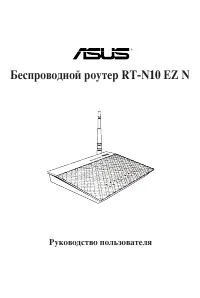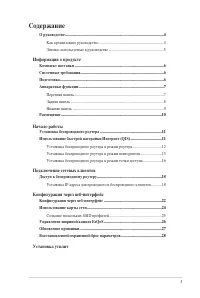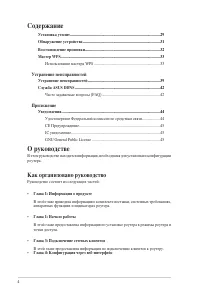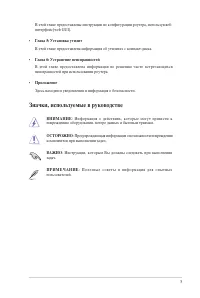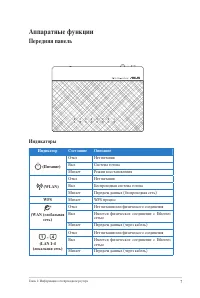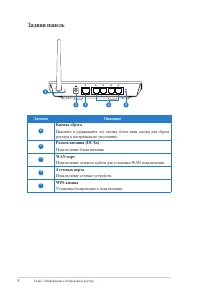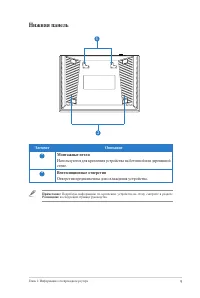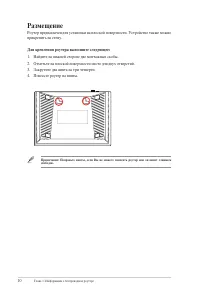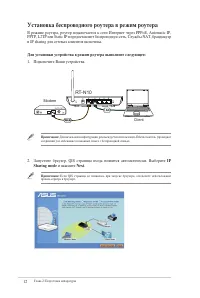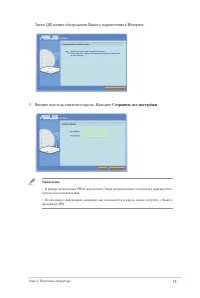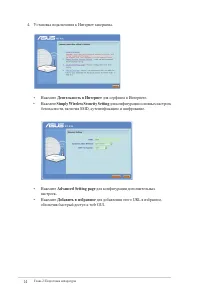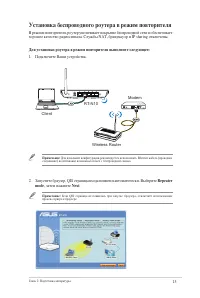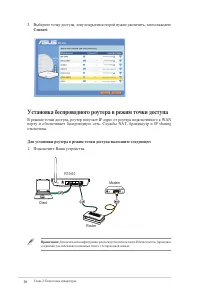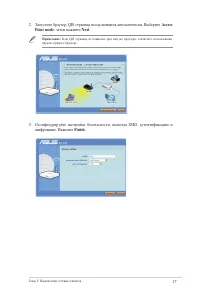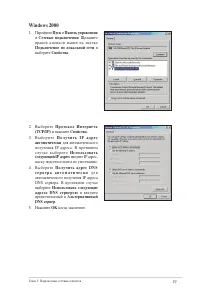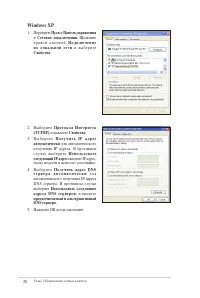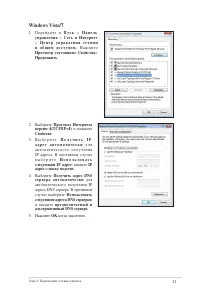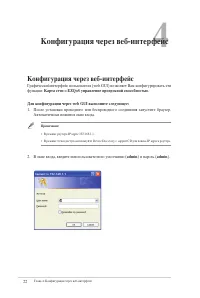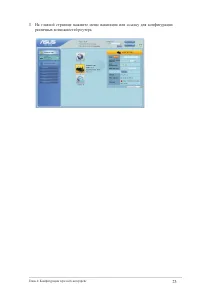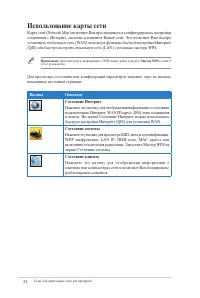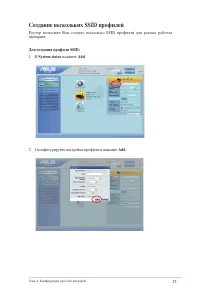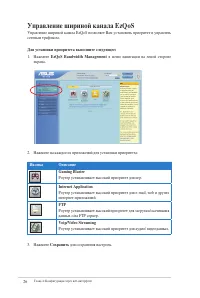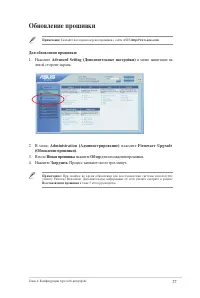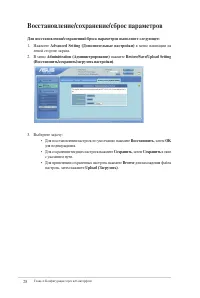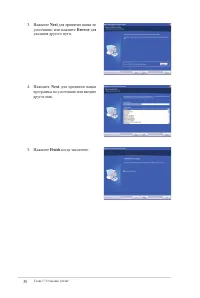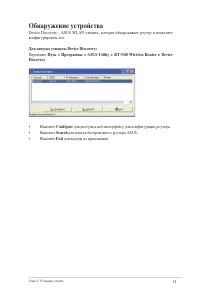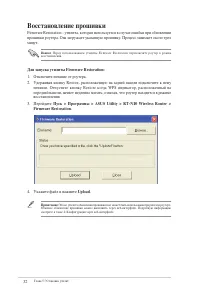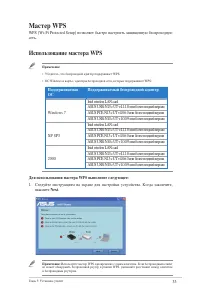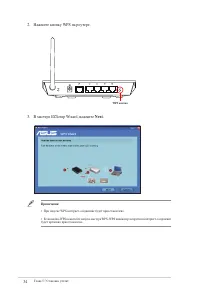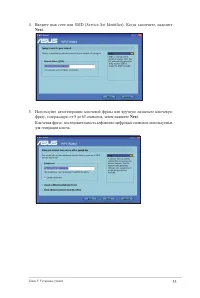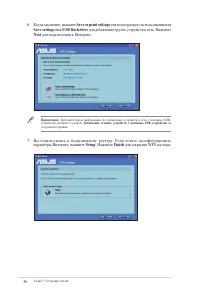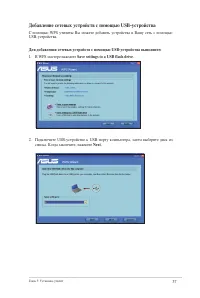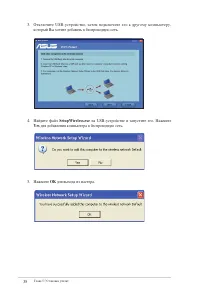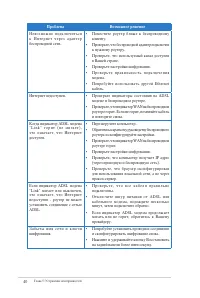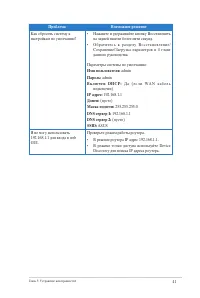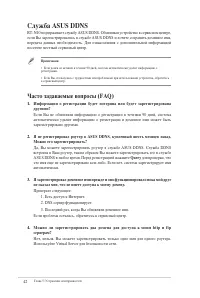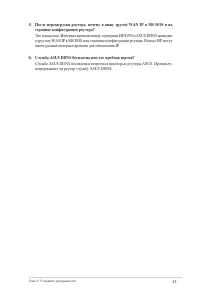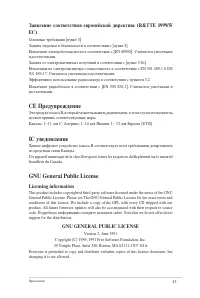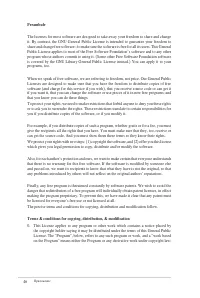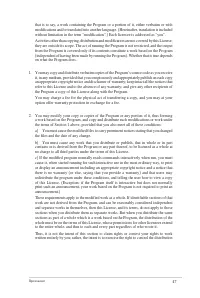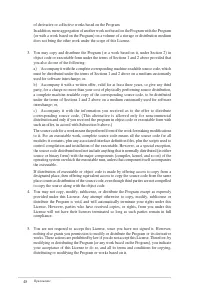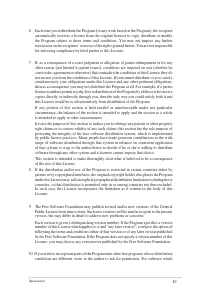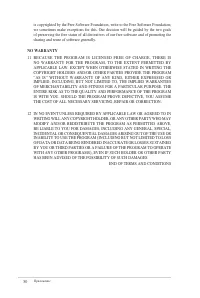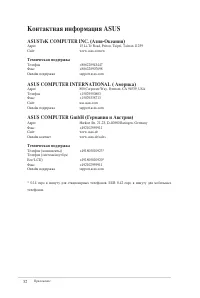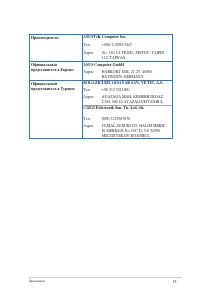Роутеры ASUS RT-N10LX 802.11n 150Mbit - инструкция пользователя по применению, эксплуатации и установке на русском языке. Мы надеемся, она поможет вам решить возникшие у вас вопросы при эксплуатации техники.
Если остались вопросы, задайте их в комментариях после инструкции.
"Загружаем инструкцию", означает, что нужно подождать пока файл загрузится и можно будет его читать онлайн. Некоторые инструкции очень большие и время их появления зависит от вашей скорости интернета.
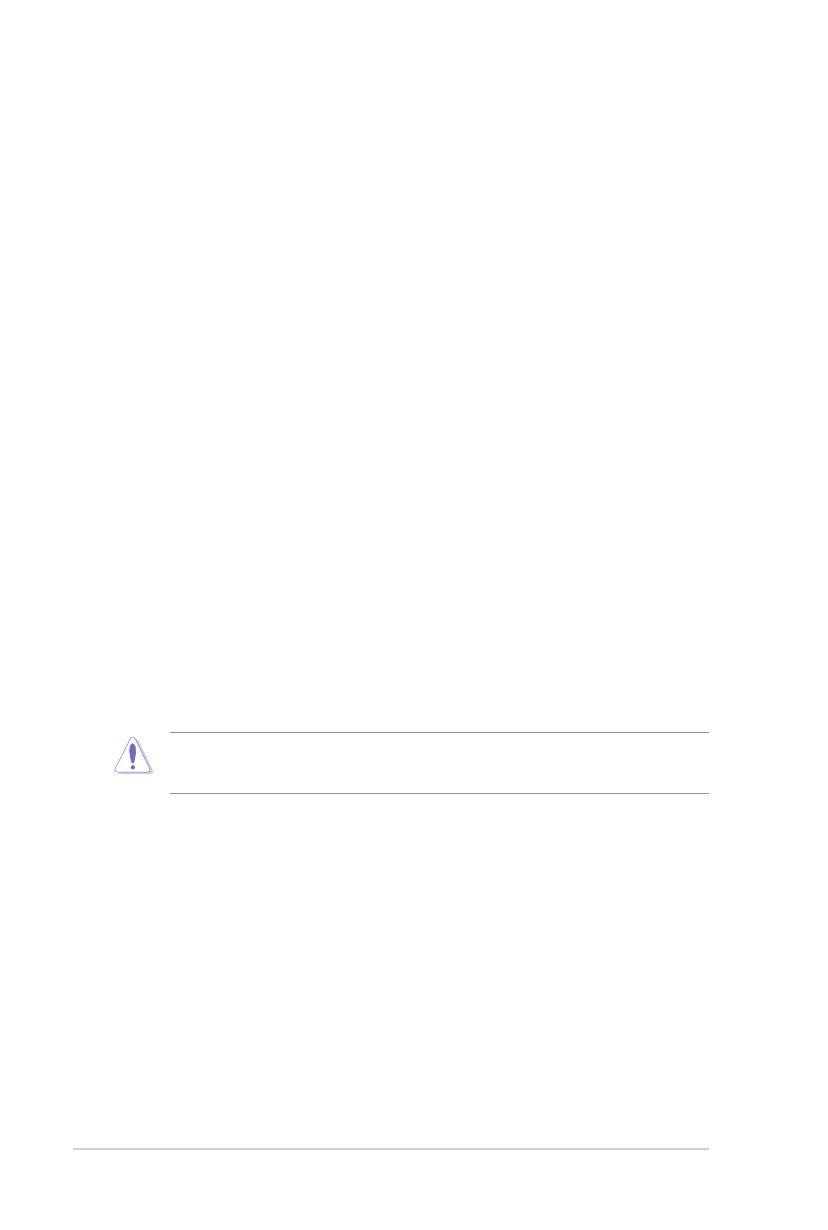
44
Приложение
Уведомления
Удостоверение Федеральной комиссии по средствам связи
Данное устройство соответствует части 15 Правил FCC. Эксплуатация оборудования
допустима при соблюдении следующих условий:
• Данное устройство не должно создавать помех.
• На работу устройства могут оказываться внешние помехи, включая те, которые
могут вызвать нежелательные режимы его работы.
Данное оборудование было протестировано и сочтено соответствующим ограничениям
по цифровым устройствам класса В в соответствии с частью 15 правил FCC. Эти
ограничения рассчитаны на обеспечение защиты в разумных пределах от вредоносных
воздействий при установке в жилом помещении.
Данное оборудование создает, использует и может излучать энергию в радиодиапазоне,
которая, при установке или использовании данного оборудования не в соответствии с
инструкциями производителя, может создавать помехи в радиосвязи. Тем не менее,
невозможно гарантировать отсутствие помех в каждом конкретном случае. В случае,
если данное оборудование действительно вызывает помехи в радио или телевизионном
приеме, что можно проверить, включив и выключив данное оборудование, пользователю
рекомендуется попытаться удалить помехи следующими средствами:
• Переориентировать или переместить принимающую антенну.
• Увеличить расстояние между данным прибором и приемником.
• Подключить данное оборудование к розетке другой электроцепи, нежели та, к
которой подключен приемник.
• Проконсультироваться с продавцом или квалифицированным радио/ ТВ техником.
Предупреждение:
Изменения или дополнения к данному пункту, не согласованные, непосредственно, со
стороной, ответственной за соответствие правилам, могут сделать недействительным право пользователя
на пользование данным оборудованием.
Размещение
Устройство и его антенна не должны располагаться рядом с другими антеннами и
передатчиками.
Информация безопасности
Для соответствия с руководящими принципами по радиочастоте FCC, это оборудование
должно быть установлено и работать на минимальном расстоянии в 0см между Вами и
источником излучения. Используйте только поставляемую антенну.
Приложение
Содержание
- 3 Содержание; Информация о продукте
- 4 Как организовано руководство; Руководство состоит из следующих частей:; • Глава 1: Информация о продукте; аппаратных функциях и индикаторах роутера.; • Глава 1: Начало работы; Устранение неисправностей
- 5 Значки, используемые в руководстве
- 6 Комплект поставки; Проверьте наличие следующих пунктов в комплекте.; Системные требования; и другого промышленного оборудования.
- 7 Аппаратные функции; Передняя панель; Индикаторы; Индикатор
- 8 Задняя панель; Элемент
- 9 Нижняя панель; Отверстия предназначены для охлаждения устройства.
- 10 Для крепления роутера выполните следующее:
- 11 Начало работы; Установка беспроводного роутера; GUI. Для этого нажмите; Go; в поле QIS под состоянием интернета.
- 12 IP; и нажмите; Next; Установка беспроводного роутера в режим роутера; и IP sharing для сетевых клиентов включены.; Для установки устройства в режим роутера выполните следующее:
- 13 Затем QIS начнет обнаружение Вашего подключения к Интернет.; Сохранить все настройки
- 14 Деятельность в Интернет
- 15 Установка беспроводного роутера в режим повторителя; Для установки роутера в режим повторителя выполните следующее:
- 16 Установка беспроводного роутера в режим точки доступа; Для установки роутера в режим точки доступа выполните следующее:; Connect
- 17 Access
- 18 Доступ к беспроводному роутеру; Установка IP адреса для проводного и беспроводного клиентов; Для установки статического IP адреса следуйте инструкциям ниже.; Подключение сетевых клиентов
- 20 Windows XP
- 22 Конфигурация через веб-интерфейс; Карта сети; Автоматически появится окно входа.; admin
- 24 Использование карты сети; Иконка
- 25 Создание нескольких SSID профилей; Для создания профиля SSID:; нажмите; . Сконфигурируйте настройки профиля и нажмите; Add
- 27 Обновление прошивки; в меню навигации на
- 28 Восстановление/сохранение/сброс параметров
- 29 Установка утилит; в оптический привод. Если автозапуск отключен, запустите; Для установки утилиты:
- 31 Обнаружение устройства; Для запуска утилиты Device Discovery:
- 32 Для запуска утилиты Firmware Restoration:; Укажите файл и нажмите; Upload
- 33 Использование мастера WPS; Для использования мастера WPS выполните следующее:; Поддерживаемая; Windows 7
- 35 фразу, содержащую от 8 до 6 символов, затем нажмите
- 36 Save or print settings; для последующего использования или; Save settings to a USB flash drive; для добавления других устройств в сеть. Нажмите; для подключения к Интернет.; Setup; для закрытия WPS мастера.
- 37 Добавление сетевых устройств с помощью USB-устройства; В WPS мастере нажмите
- 38 который Вы хотите добавить в беспроводную сеть.; Yes; для добавления компьютера в беспроводную сеть.; OK; для выхода из мастера.
- 39 Проблема
- 42 Служба ASUS DDNS; посетите местный сервисный центр.; зарегистрировано другими.; Можно его зарегистрировать?; ASUS DDNS в любое время. Перед регистрацией нажмите; Query; Если проблема осталась, обратитесь в сервисный центр.
- 43 странице конфигурации роутера?; иметь разный интервал времени для обновления IP.; Служба ASUS DDNS бесплатна или это пробная версия?; поддерживает ли роутер службу ASUS DDNS.
- 44 Уведомления; Удостоверение Федеральной комиссии по средствам связи; могут вызвать нежелательные режимы его работы.; источником излучения. Используйте только поставляемую антенну.; Приложение
- 45 CE Предупреждение; brouilleur du Canada.; GNU General Public License; Licensing information; support for the distribution.; GNU GENERAL PUBLIC LICENSE; changing it is not allowed.
- 51 DGT уведомление; содержащихся в продуктах ASUS:; Меры безопасности
- 52 Контактная информация ASUS; Техническая поддержка
- 53 AYAZAGA MAH. KEMERBURGAZ
Характеристики
Остались вопросы?Не нашли свой ответ в руководстве или возникли другие проблемы? Задайте свой вопрос в форме ниже с подробным описанием вашей ситуации, чтобы другие люди и специалисты смогли дать на него ответ. Если вы знаете как решить проблему другого человека, пожалуйста, подскажите ему :)